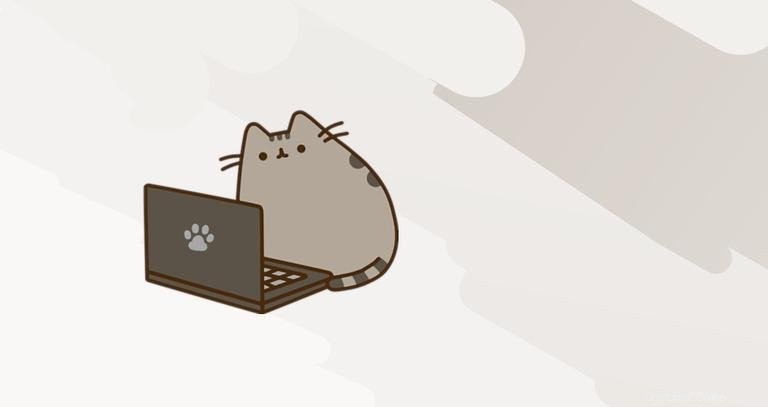
En esta guía explicaremos cómo cambiar la contraseña de un usuario en Linux. También le mostraremos cómo obligar a los usuarios a cambiar su contraseña la próxima vez que inicien sesión.
Las instrucciones deberían funcionar en cualquier distribución de Linux, incluidos Ubuntu, Debian y CentOS.
Introducción #
En Linux, puede cambiar la contraseña de una cuenta de usuario con passwd utilidad.
Las contraseñas de los usuarios encriptados, así como otra información relacionada con las contraseñas, se almacenan en el /etc/shadow archivo.
Como usuario habitual, solo puede cambiar su propia contraseña. El usuario raíz y los usuarios con privilegios sudo pueden cambiar las contraseñas de otros usuarios y definir cómo se puede usar o cambiar la contraseña.
Al cambiar la contraseña, asegúrese de estar usando una contraseña segura y única.
Tener una contraseña segura es lo más importante que puede hacer para proteger su cuenta. A menudo, una contraseña segura tiene al menos 16 caracteres y contiene al menos una letra mayúscula, una letra minúscula, un número y un carácter especial.
Por razones de seguridad, se recomienda actualizar su contraseña periódicamente y utilizar una contraseña única para cada cuenta.
Cambiar su contraseña de usuario #
Para cambiar la contraseña de su propia cuenta de usuario, ejecute passwd comando sin argumentos:
passwd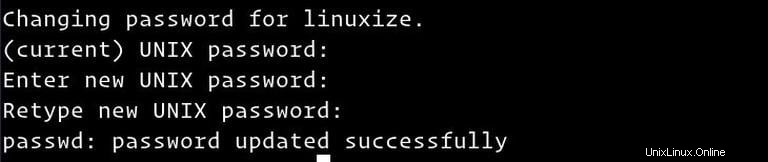
Se le pedirá que ingrese su contraseña actual. Si la contraseña es correcta, el comando le pedirá que ingrese y confirme la nueva contraseña.
Las contraseñas no se muestran en la pantalla cuando las ingresa.
La próxima vez que inicie sesión en su sistema, use la nueva contraseña.
Cambiar la contraseña de otro usuario n.°
Como mencionamos en la introducción, solo el usuario root y los usuarios con sudo El acceso puede cambiar la contraseña de otra cuenta de usuario.
El siguiente ejemplo asume que ha iniciado sesión como usuario con privilegios sudo.
Para cambiar la contraseña de otra cuenta de usuario, ejecute passwd comando, seguido del nombre de usuario. Por ejemplo, para cambiar la contraseña de un usuario llamado linuxize , ejecute el siguiente comando:
sudo passwd linuxizeSe le pedirá que ingrese y confirme la nueva contraseña:
Enter new UNIX password:
Retype new UNIX password:
Si tiene éxito, el comando imprimirá algo como esto:
passwd: password updated successfully
Obligar al usuario a cambiar la contraseña en el próximo inicio de sesión #
De forma predeterminada, las contraseñas están configuradas para no caducar nunca. Para obligar a un usuario a cambiar su contraseña la próxima vez que inicie sesión, use passwd comando con --expire opción seguida del nombre de usuario del usuario:
sudo passwd --expire linuxizeEl comando anterior hará caducar inmediatamente la contraseña de usuario.
La próxima vez que el usuario intente iniciar sesión con la contraseña anterior, se le mostrará un mensaje que le obligará a cambiar la contraseña:
ssh [email protected]WARNING: Your password has expired.
You must change your password now and login again!
Changing password for linuxize.
(current) UNIX password:
Enter new UNIX password:
Retype new UNIX password:
passwd: password updated successfully
Connection to 192.168.121.209 closed.
Una vez que el usuario establezca una nueva contraseña, la conexión se cerrará.
Conclusión #
En este tutorial, ha aprendido cómo cambiar las contraseñas de los usuarios y cómo configurar la caducidad de la contraseña.
Puede encontrar más información sobre el comando passwd escribiendo man passwd en su terminal o visitando la página de manual de Linux passwd.
Si tiene alguna pregunta o comentario, no dude en dejar un comentario.